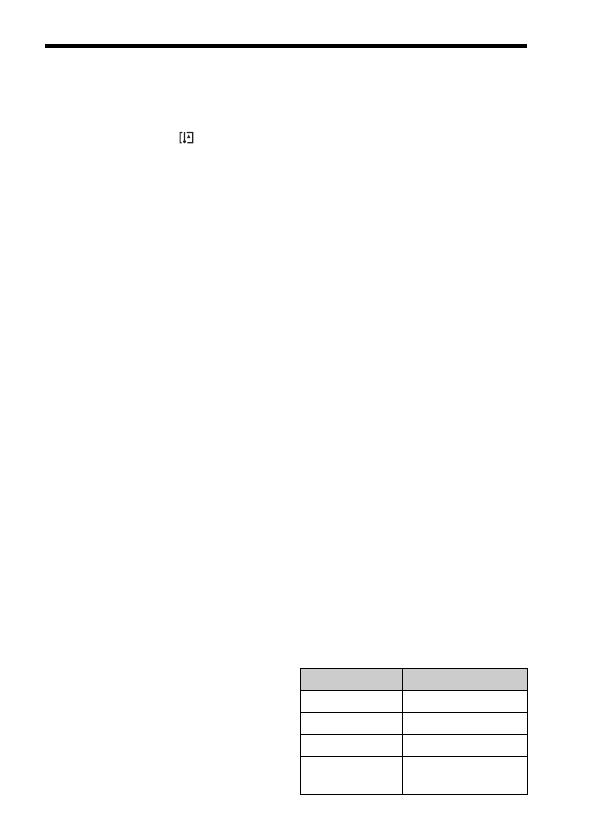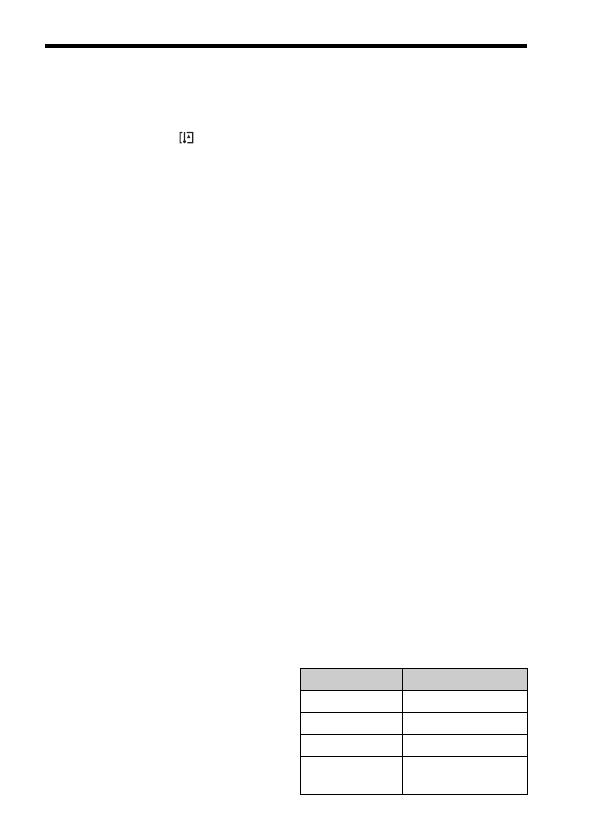
Opmerkingen over het gebruik van uw camera
NL
6
Opmerkingen over langdurige
opnamen
• Wanneer u langdurig opnamen maakt,
loopt de temperatuur van de camera op.
Als de temperatuur boven een bepaald
niveau komt, wordt het -merkteken op
het scherm aangeduid en schakelt de camera
zichzelf uit. Als de camera zichzelf
uitschakelt, gebruik het toestel dan 10 min
of langer niet zodat de temperatuur binnen
in de camera tot een veilig niveau kan dalen.
• Bij hoge omgevingstemperaturen stijgt
de temperatuur van de camera snel.
• Wanneer de temperatuur van de camera
stijgt, zal de beeldkwaliteit misschien
afnemen. U kunt het beste wachten tot de
temperatuur van de camera is gedaald,
voordat u verdergaat met het maken van
opnamen.
• Het oppervlak van de camera kan warm
worden. Dit is normaal.
Opmerkingen over het importeren
van AVCHD-films op een computer
Gebruik, wanneer u AVCHD-films
importeert op een computer, voor
Windows-computers de "PlayMemories
Home"-software op de CD-ROM
(bijgeleverd).
Opmerkingen bij het afspelen van
films op andere apparaten
• Deze camera maakt gebruik van MPEG-4
AVC/H.264 High Profile voor opnamen in
AVCHD-indeling. Films die met deze
camera zijn vastgelegd in AVCHD-indeling,
kunnen niet worden afgespeeld op de
volgende apparaten.
– Andere apparaten die geschikt zijn
voor de AVCHD-indeling en High
Profile niet ondersteunen.
– Apparaten die niet geschikt zijn voor
de AVCHD-indeling.
Deze camera maakt ook gebruik van
MPEG-4 AVC/H.264 Main Profile voor
opnamen in MP4-indeling. Daarom
kunnen films die met deze camera zijn
vastgelegd in het MP4-indeling, niet
worden afgespeeld op apparaten die
MPEG-4 AVC/H.264 niet ondersteunen.
• Disks die zijn opgenomen met
HD-beeldkwaliteit (High-Definition)
kunnen alleen worden afgespeeld op
apparaten die geschikt zijn voor de
AVCHD-indeling. DVD-spelers of -
recorders kunnen disks in HD-beeldkwaliteit
niet afspelen, omdat zij ongeschikt zijn
voor de AVCHD-indeling. Ook zal het
misschien voorkomen dat DVD-spelers
of -recorders disks in HD-beeldkwaliteit
niet kunnen uitwerpen.
Waarschuwing over copyright
Televisieprogramma's, films, videobanden
en ander materiaal kunnen beschermd zijn
door auteursrechten. Het zonder toestemming
opnemen van dergelijk materiaal kan in
strijd zijn met de wetten op de auteursrechten.
De afbeeldingen die in deze
gebruiksaanwijzing worden gebruikt
De foto's die in deze gebruiksaanwijzing als
voorbeelden worden gebruikt, zijn
gereproduceerde beelden die niet
daadwerkelijk met deze camera zijn
opgenomen.
Informatie over de
gegevensspecificaties die in deze
handleiding worden beschreven
De gegevens over prestaties en specificaties
worden gedefinieerd onder de volgende
omstandigheden, behalve als zij in deze
handleiding anders worden beschreven: bij
een gewone omgevingstemperatuur van
25ºC en met een accu die ongeveer 1 uur is
opgeladen, nadat de CHARGE-lamp uitgaat.
Modelnaam
In deze handleiding worden diverse
modellen beschreven, die worden geleverd
met verschillende lenzen.
De modelnaam varieert afhankelijk van de
bijgeleverde lens. Welk model leverbaar is,
hangt af van het land/de regio.
Modelnaam Lens
SLT-A37 –
SLT-A37K DT18-55mm
SLT-A37M DT18-135mm
SLT-A37Y DT18-55 mm en
DT55-200 mm